Xlookup函数公式是最新版的Excel出来的新公式,用来替换原有的Vlookup公式,非常强大,而且简单易学。
1、基本用法Xlookup函数公式是由6个参数组成,前3个参数必填,后3个参数选填,使用用法:
=xlookup(查找值,查找区域,结果区域,查找不到,匹配模式,搜索模式)
所以遇到一个查找匹配问题,根据姓名,查找工资数据
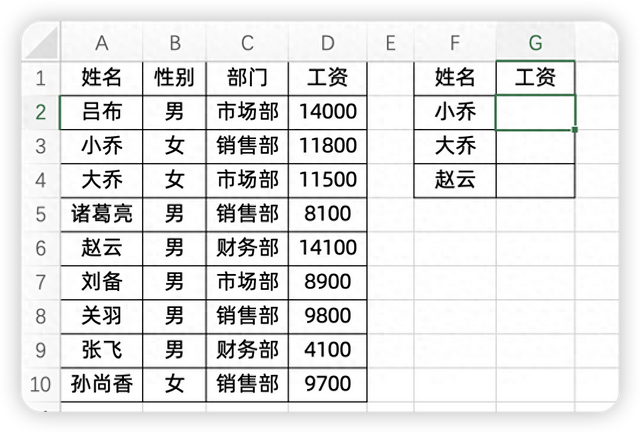
查找值是F2单元格
查找区域是A列
结果区域是D列
所以我们只需要输入公式:
=XLOOKUP(F2,A:A,D:D)
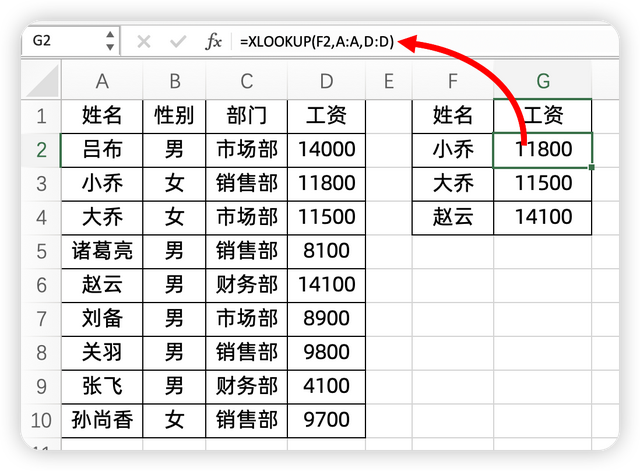 2、逆向查找匹配
2、逆向查找匹配因为它在查找时,是没有方向的,所以也可以轻松进行逆向查找匹配,例如,当我们需要根据姓名匹配岗位时,只需要输入公式:
=XLOOKUP(F2,B:B,A:A)
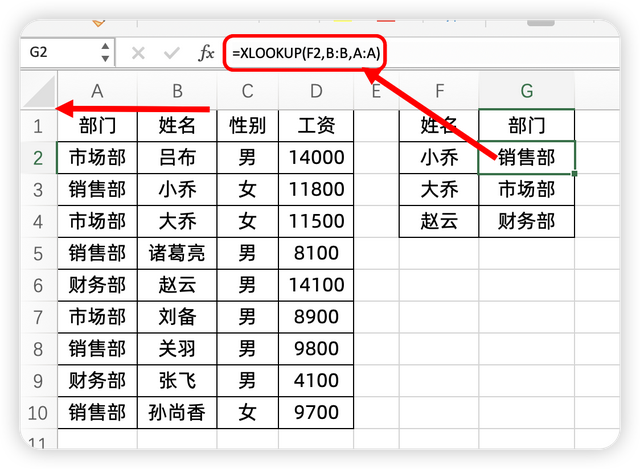 3、一次性匹配多列数据
3、一次性匹配多列数据例如,我们想根据条件,一次性的匹配多列结果数据结果
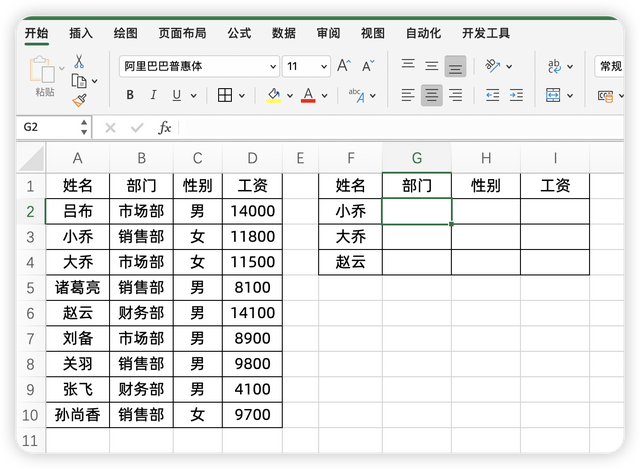
不需要输入多条公式,只需要将结果列参数设置为多列即可,所以我们输入的公式是:
=XLOOKUP(F2,A:A,B:D)
第3个参数,我们输入的是B:D,3列的结果,所以会一次性匹配出3个数据
 4、多条件查找匹配
4、多条件查找匹配例如,我们需要根据两个条件,姓名和月份,来查找匹配工资数据

我们也只需要把查找数据相连,查找区域相连,所以我们输入的公式是:
=XLOOKUP(F2&G2,A:A&C:C,D:D)
 5、模糊查找匹配
5、模糊查找匹配例如,我们想根据公司kpi得分情况,给员工进行评级

我们建立辅助列,把每个档位最低标准分列出来,然后在第5个参数补上-1,表示模糊查找
=XLOOKUP(B2,E:E,G:G,,-1)
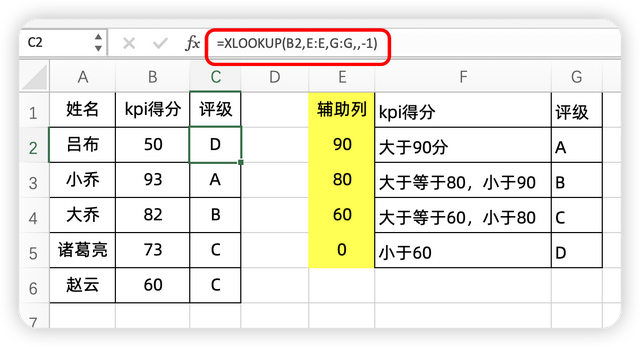
Vlookup公式在模糊查找的时候,需要升序排列,但是xlookup公式是不需要的
6、从下向上匹配举个例子,有一项考试,可以多次参加,但是我们只取最后一次考试成绩,但是我们直接使用时,它默认是从上向下查找匹配,返回第一次出现的结果

如果我们想从下向上查找,返回最后一次出现的结果,那我们可以在第6参数,填写-1,表示从下向上匹配,所以我们输入的公式是:
=XLOOKUP(E2,A:A,C:C,,,-1)
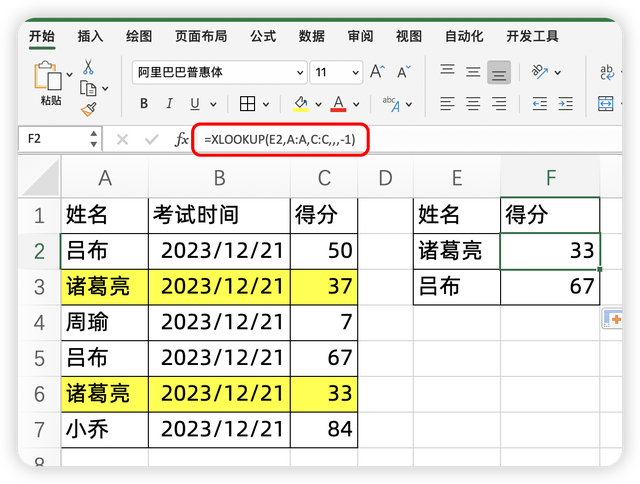
关于这个函数公式, 你学会了么?动手试试吧!